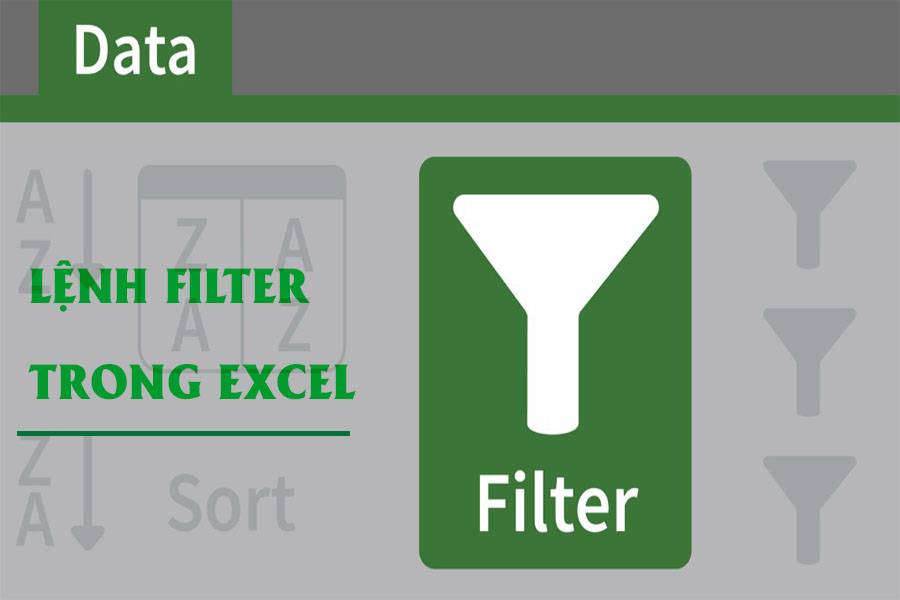Lệnh lọc dữ liệu trong Excel như thế nào?Để tối ưu hóa quá trình xử lý dữ liệu, lệnh lọc không chỉ giúp người dùng tiết kiệm thời gian mà còn mang lại khả năng tương tác linh hoạt với thông tin. Tham khảo ngay bài viết sau đây để biết cách thực hiện lệnh lọc dữ liệu đơn giản, hiệu quả với hàm FILTER thông dụng.
Nếu bạn đang gặp khó khăn khi sử dụng lệnh lọc dữ liệu trong Excel hoặc muốn tối ưu hóa kỹ năng của mình, đừng ngần ngại tìm sự hỗ trợ từ các chuyên gia Data Analyst giỏi và uy tín tại Askany để được tư vấn chính xác hơn về vấn đề này.
Giới thiệu hàm FILTER
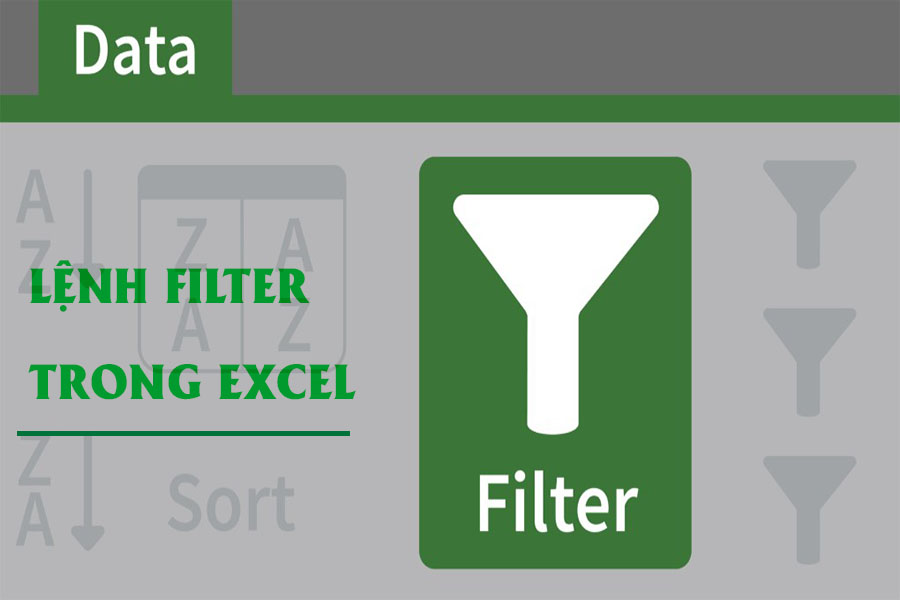
Hàm FILTER trong Excel là một công cụ mạnh mẽ giúp người dùng lọc dữ liệu dựa trên các điều kiện cụ thể, từ đó tạo ra một tập hợp mới chứa các giá trị thỏa mãn các điều kiện đó. Điều này giúp đơn giản hóa quá trình phân tích dữ liệu và hiển thị chỉ những thông tin quan trọng hoặc mong muốn.
Hàm này hoạt động bằng cách nhận vào một phạm vi dữ liệu và một hoặc nhiều điều kiện. Sau đó, nó trả về một tập hợp mới của các hàng dữ liệu thỏa mãn tất cả các điều kiện đã được xác định. FILTER thường được sử dụng trong các công việc như lọc dữ liệu theo giá trị, loại bỏ các hàng trống hoặc lọc các dữ liệu theo các tiêu chí phức tạp.
Cú pháp cơ bản của hàm FILTER có dạng như sau: =FILTER(array, include, [if_empty])
Trong đó:
- array: là phạm vi dữ liệu cần được lọc.
- include: là điều kiện hoặc một mảng các điều kiện để xác định các giá trị nào sẽ được bao gồm trong kết quả.
- [if_empty]: là một phần tùy chọn, xác định giá trị trả về khi không có kết quả thỏa mãn điều kiện.
Hàm FILTER giúp tăng cường khả năng phân tích và trực quan hóa dữ liệu trong Excel, giúp người dùng nhanh chóng và hiệu quả tìm ra thông tin quan trọng từ tập dữ liệu lớn.
>> Tham khảo thêm: Data Visualization là gì? Lý do doanh nghiệp cần trực quan hoá dữ liệu.
Cách sử dụng hàm FILTER lọc dữ liệu
Ví dụ 1: Trong Excel, để lọc dữ liệu theo một điều kiện, giả sử bạn đang quản lý danh sách điểm và xếp loại của học sinh lớp 9C. Để lọc tên những học sinh xếp loại “Giỏi”, bạn có thể sử dụng hàm FILTER như sau:
Bước 1: Chọn một ô trống trong bảng dữ liệu và nhập công thức: =FILTER(A1:D16, D1:D16=”Giỏi”).
Trong đó:
- A1:D16: Là vùng dữ liệu cần lọc.
- D1:D16=”Giỏi”: Là điều kiện lọc dựa trên cột xếp loại.
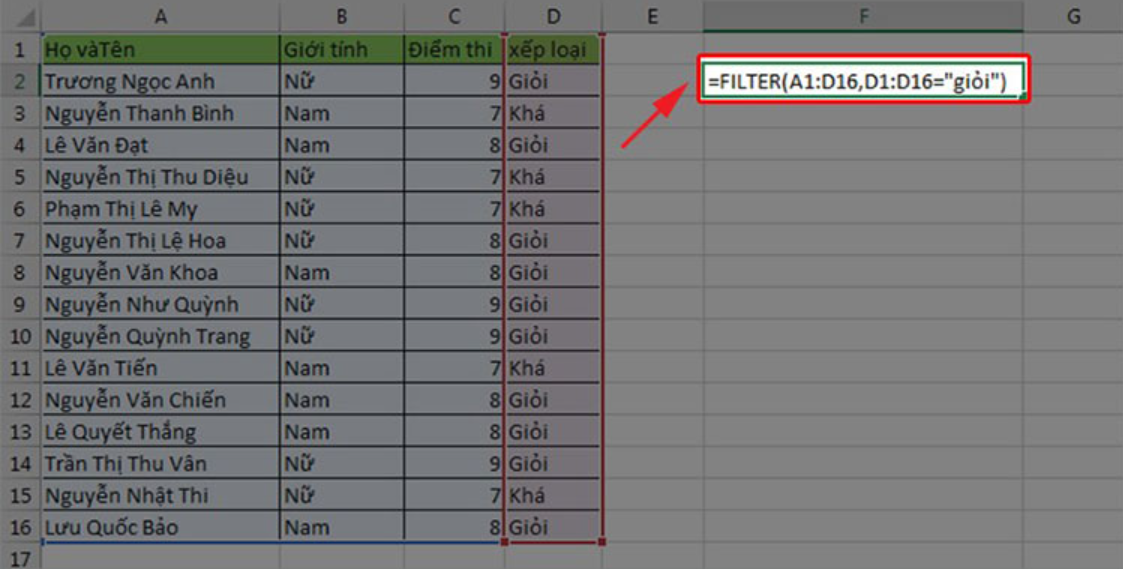
Bước 2: Nhấn Enter để xem kết quả cuối cùng. Đối với việc lọc ra những học sinh có điểm lớn hơn hoặc bằng 9, bạn có thể thay thế điều kiện bằng C1:C16>=9 trong công thức.
Ví dụ 2: Đối với việc lọc dữ liệu theo nhiều điều kiện, giả sử bạn muốn lọc ra số học sinh nữ có xếp loại “Giỏi”. Sử dụng hàm FILTER như sau:
Bước 1: Chọn một ô trống và nhập công thức: =FILTER(A1:D16, (B1:B16=”Nữ”) * (D1:D16=”Giỏi”)).
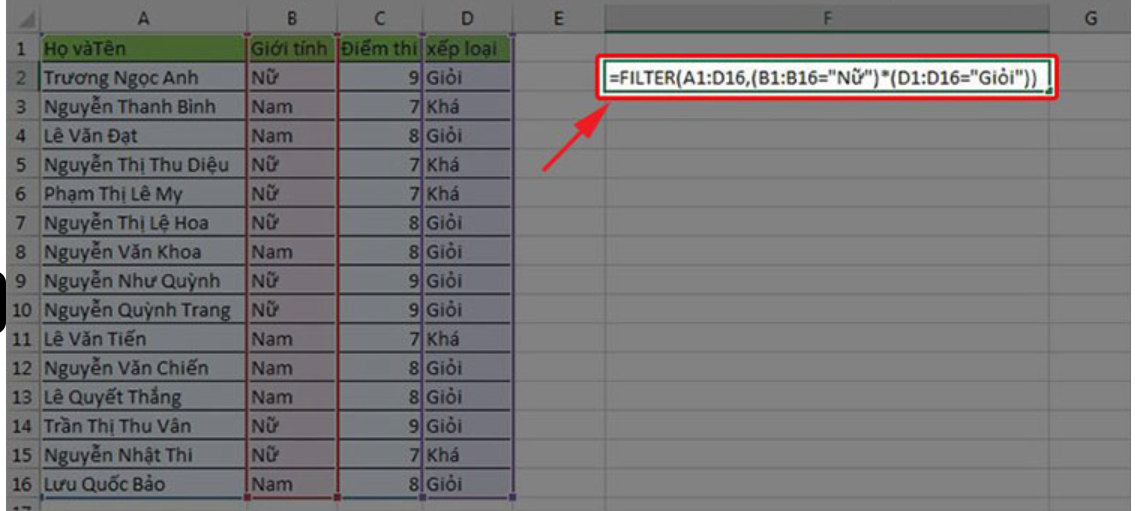
Bước 2: Nhấn Enter để Excel thực hiện lọc dữ liệu theo các điều kiện đã nhập.
>> Tham khảo thêm: Percentile là gì? Cách tính Percentile chính xác, chi tiết
Một số lỗi cần lưu ý khi sử dụng hàm FILTER lọc dữ liệu
Khi sử dụng chức năng FILTER trong Excel, người dùng thường gặp phải các lỗi hàm cụ thể. Dưới đây là mô tả chi tiết về từng loại lỗi và cách khắc phục:
Lỗi #CALC!
Lỗi này xuất hiện khi bảng dữ liệu không chứa bất kỳ giá trị nào thỏa mãn điều kiện lọc. Để khắc phục, bạn có thể thêm tham số [If_empty] để xử lý trường hợp không có giá trị nào thỏa mãn điều kiện, hoặc chọn điều kiện lọc khác.
Lỗi #NA!, #VALUE!
Các lỗi này xuất hiện khi tham số [Include] chứa giá trị lỗi hoặc khi điều kiện lọc không hợp lý. Ví dụ, nếu số hàng không tương ứng với vùng lọc, bạn cần điều chỉnh tham số [Include] để đảm bảo tính hợp lý.
Lỗi #SPILL!
Lỗi #SPILL! xảy ra khi trong vùng xuất kết quả có chứa các giá trị khác nhau. Để khắc phục, hãy đảm bảo rằng không có giá trị nào khác nằm trong vùng xuất kết quả. Điều này giúp đảm bảo tính nhất quán của dữ liệu lọc.
Bài viết trên đây đã chia sẻ chi tiết cách thực hiện lệnh lọc dữ liệu trong Excel. Hy vọng với những thông tin được cung cấp sẽ giúp ích rất nhiều cho bạn. Ngoài ra, nếu bạn liên tục gặp lỗi sai và khó khăn trong quá trình lọc dữ liệu, hãy trực tiếp liên lạc với các chuyên gia DA trên nền tảng Askany để được hỗ trợ tối đa vấn đề này.